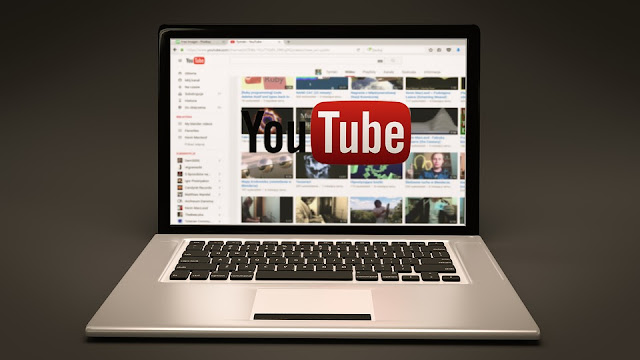Hello sobat Tutorial, tutorial kali ini kita akan memberikan trik buat kamu yang ingin memasang Video atau Embed Video ke Blog kamu, tetapi langsung AutoPlay.. hemmm
{getToc} $title={Table of Contents}
Apakah AutoPlay Video dapat Meningkatkan Viewer Youtube kamu?
Oke yang jelas disini kita akan bagikan cara membuat video youtube dapat autoplay langsung di Blogger kamu..
>
Kamu dapat menggunakan salah satu metode berikut untuk menyematkan pemutar YouTube di Blogmu dan menentukan parameter pemain. Perhatikan bahwa petunjuk di bawah ini menunjukkan cara menyematkan pemutar yang memuat satu video. Bagian berikut menjelaskan cara mengonfigurasi pemainmu untuk memuat jenis konten lain, seperti daftar putar dan hasil pencarian.
Caranya Kamu Bisa menggunakan IFrame Tag yang udah disediakan dari Youtube
AutoPlay Video Berdasarkan Video yang Kamu Pilih
<iframe id="ytplayer" type="text/html" width="640" height="360"
src="https://www.youtube.com/embed/M7lc1UVf-VE?autoplay=1&origin=http://example.com"
frameborder="0"></iframe>
Pada kasus ini, kamu cuma perlu menambahkan ?autoplay=1 setelah url video
AutoPlay Video Berdasarkan Username / Video Upload dari Username yang kamu pilih
<iframe id="ytplayer" type="text/html" width="640" height="360"
src="https://www.youtube.com/embed?listType=user_uploads&list=USERNAME?autoplay=1&origin=http://example.com"
frameborder="0"></iframe>
Pada kasus ini, kamu perlu menambahkan ?autoplay=1 setelah USERNAME dan kamu perlu mengganti USERNAMEnya, misalnya ke channel kamu.
AutoPlay Video Berdasarkan Queri atau Tag Pencarian yang Kamu Tentukan ( Ini Random lho ya, biasanya dari yang paling Populer di Queri tersebut )
<iframe id="ytplayer" type="text/html" width="640" height="360"
src="https://www.youtube.com/embed?listType=search&list=QUERY?autoplay=1&origin=http://example.com"
frameborder="0"></iframe>
Pada kasus ini, kamu perlu menambahkan ?autoplay=1 setelah QUERY dan kamu perlu mengganti QUERYnya, misalnya ke Tag bahasan yang kamu pilih "Tutorial" ntar bakal keluar random video yang paling populer di tag Tutorial.
AutoPlay Video Berdasarkan Playlist / ListType
<iframe width="100%" height="315" src="https://www.youtube.com/embed?listType=playlist&list=PLAYLIST_ID&autoplay=1"frameborder="0" allow="autoplay; encrypted-media" allowfullscreen ></iframe>
Pada kasus ini, kamu perlu menambahkan &autoplay=1 setelah PLAYLIST_ID dan kamu perlu mengganti PLAYLIST_IDnya, misalnya ke Playlist "PL1qiMzpnaZtbNQuz4eLoD6yo6Nbecstat" sehingga ntar menjadi gini https://www.youtube.com/embed?listType=playlist&list=PL1qiMzpnaZtbNQuz4eLoD6yo6Nbecstat. Lebih lengkapnya gini nih
<iframe width="100%" height="315" src="https://www.youtube.com/embed?listType=playlist&list=PL1qiMzpnaZtbNQuz4eLoD6yo6Nbecstat&autoplay=1"frameborder="0" allow="autoplay; encrypted-media" allowfullscreen ></iframe>
AutoPlay Video Berdasarkan Playlist / ListType Terbaru!
<iframe width="100%" height="190" src="https://www.youtube.com/embed/videoseries?list=PL1qiMzpnaZtbNQuz4eLoD6yo6Nbecstat&autoplay=0" frameborder="0" allow="accelerometer; autoplay; encrypted-media; gyroscope; picture-in-picture" allowfullscreen></iframe>Pada kasus ini, kamu perlu mengganti PL1qiMzpnaZtbNQuz4eLoD6yo6Nbecstatnya, misalnya ke Playlist punyamu sendiri "PL1qiMzpnaZtbNQuz4eLoD6yo6Nbecstat" lebih lengkapnya gini nih liat video...
Coba deh pastekan di blog kalian... apa yang terjadi..?
Nah darimana kode playlist itu didapatkan.. kau tinggal klik aja playlistnya lalu kau tengok di url atas.
Oke sekian dlu beberapa Cara membuat autoplay Video terbaru (HTML 5) yang diajarkan langsung dari Youtube Akademi. Semoga bermanfaat... Subscribe RahmanCyber untuk artikel selanjutnya.. eh, ikuti ding.. wkwkwk, kalian juga bisa bergabung di Facebook Page kita ketikkan aja "RahmanCyber".